عندما تقوم بإنشاء مستند جديد باستخدام Microsoft Word أو PowerPoint أو Excel أو أي برنامج آخر في مجموعة Microsoft Office، فإنه يقوم بإنشاء نسخة مكررة من المستند في دليل ذاكرة التخزين المؤقت، والتي يمكن استخدامها لتشغيل Microsoft Office بسرعة أكبر.
لكن يجب عليك مسح ذاكرة التخزين المؤقت لـ Microsoft Office على نظام Mac. إذا كان هناك العديد من القضايا التي تنشأ في هذا التطبيق. دعونا نتعرف على عملية مسح ذاكرة التخزين المؤقت تماما داخل مايكروسوفت أوفيس.
المحتويات: الجزء 1. كيفية مسح ذاكرة التخزين المؤقت لـ Microsoft Office يدويًا؟الجزء 2. كيفية مسح ذاكرة التخزين المؤقت لـ Office بدون مركز التحميل؟الجزء 3. هل يقوم نظام Mac بمسح ذاكرة التخزين المؤقت تلقائيًا؟الجزء 4. استنتاج
الجزء 1. كيفية مسح ذاكرة التخزين المؤقت لـ Microsoft Office يدويًا؟
غالبًا ما يقوم Office for Mac بتخزين الوظائف الإضافية مؤقتًا لتحسين الأداء العام للبرنامج. في معظم الحالات، يتطلب إفراغ ذاكرة التخزين المؤقت القيام بأي شيء أكثر تعقيدًا من مجرد القيام بذلك تحديث الوظيفة الإضافية. إذا كان المستند الذي تعمل عليه يتضمن أكثر من وظيفة إضافية في نفس الوقت، فقد لا تعمل العملية التي تقوم تلقائيًا بمسح ذاكرة التخزين المؤقت كلما قمت بتحديث الصفحة بشكل موثوق كما ينبغي. فيما يلي طريقتان مختلفتان لمسح ذاكرة التخزين المؤقت لـ Office على نظام Mac.
الطريقة الأولى: امسح ذاكرة التخزين المؤقت لـ Microsoft Office على نظام Mac باستخدام قائمة الشخصية
يمكن العثور على أي شخصية إضافية لجزء المهام مثبتة في القائمة عن طريق تحديدها ثم تحديد "مسح ذاكرة التخزين المؤقت". سيتم بعد ذلك عرض مجموعة مختارة من الاختيارات لك. على الرغم من أنك تستخدم Outlook، وعلى الرغم من عدم إمكانية الوصول إلى قائمة الشخصية حاليًا في الوظائف الإضافية، فلا يزال بإمكانك تجربة الخيار الذي يتيح لك مسح ذاكرة التخزين المؤقت يدويًا. في قائمة "ملف" ، لديك الخيار للقيام بذلك.
- اختيار"الوطن" من عرض الذكية شريط.
- لفتح قائمة "الشخصية"، اختر الرمز الموجود في الزاوية العلوية اليمنى من مربع حوار تسجيل الدخول أو اللوحة الرئيسية.
- أختار قائمة شخصية من القائمة. بعد ذلك، حدد مسح ذاكرة التخزين المؤقت للويب.
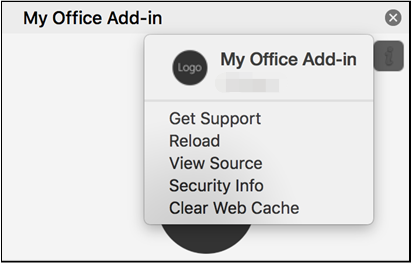
الطريقة الثانية: البحث عن ذاكرة التخزين المؤقت لـ Microsoft Office وحذفها عبر Finder/Terminal
عن طريق إزالة محتويات /Library/Containers/com.Microsoft.OsfWebHost/Data/ المجلد، يمكنك أيضًا مسح ذاكرة التخزين المؤقت لـ Microsoft Office يدويًا على نظام Mac. استخدم المحطة للعثور على هذا المجلد.
- أثناء فتح نافذة Finder، اضغط على التحول-الأمر-G.
- في حقل البحث، اكتب الأمر التالي:
/Library/Containers/com.Microsoft.OsfWebHost/Data/ - صحافة "Go".سينقلك هذا إلى الموقع المخبأ لجهاز Mac الخاص بك.
- لتحديد كافة الدلائل، استخدم الأمر-أ. انقر فوق الأمر حذف بعد ذلك.
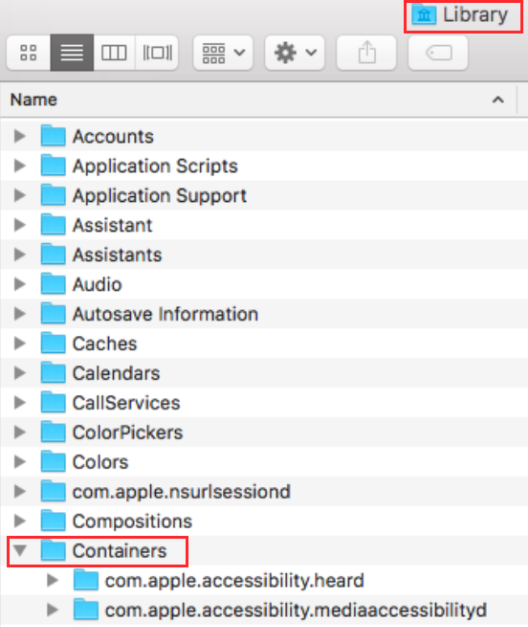
الجزء 2. كيفية مسح ذاكرة التخزين المؤقت لـ Office بدون مركز التحميل؟
سيبدو ملفك متوقفًا في الداخل مركز تحميل المكتب عند حدوث تلف في ملف ذاكرة التخزين المؤقت. "عثرت ذاكرة التخزين المؤقت لمستندات Microsoft Office على مشكلة"، وسيظهر رابط لإصلاحها في شريط الحالة. قد تواجه أيضًا مشكلات مع تطبيق سحابي آخر كنت تستخدمه. يفشل إشعار فشل مركز التحميل مرة أخرى عند النقر فوق إصلاح.
اي ماي ماك باور ماي ماك هو منظف ومحسن شامل لأجهزة Mac يمكنه حل هذه المشكلة. قد يؤدي ذلك إلى تعزيز الأداء وحماية الخصوصية وتحرير مساحة التخزين على جهاز Mac. إنه يوفر مساحة كبيرة من خلال تحديد موقع وحذف أي شيء لا تحتاجه بسرعة قدر الإمكان حذف ذاكرة التخزين المؤقت سناب شات كفاءة.
امسح ذاكرة التخزين المؤقت لـ Microsoft Office على جهاز Mac باستخدام Junk Cleaner لتوفير مساحة على جهاز Mac. تحقق من جهاز Mac الخاص بك من أي مكان لإنشاء ملفات غير ضرورية وقم بحذفها بسرعة.
- إطلاق التطبيق، ومن قائمة Junk Cleaner، اختر SCAN لبدء عملية البحث في جهاز Mac الخاص بك عن الملفات غير المرغوب فيها.
- بمجرد اكتمال عملية المسح، قم بتنظيم كافة ملفات المهملات التي تم العثور عليها على نظامك ضمن الفئات التي تختارها.
- كل اختر العنصر الذي ترغب في حذفه أو انقر فوق "حدد الكل"زر لتحديد كل ملف لا تريد الاحتفاظ به.
- عند النقر فوق "كلين"، ستتم إزالة الملفات التي اخترتها من قبل على الفور.
- مربع منبثق بعنوان "تم التنظيف" سيظهر بعد انتهاء إجراء التنظيف، مما يتيح لك عرض مقدار المساحة التي تم مسحها مؤخرًا وحجم مساحة التخزين التي يمكن استخدامها الآن على محرك الأقراص الثابتة.

الجزء 3. هل يقوم نظام Mac بمسح ذاكرة التخزين المؤقت تلقائيًا؟
يدير macOS ذاكرة التخزين المؤقت للنظام والتطبيقات لتحسين الأداء، لكنه لا يحذف هذه الملفات تلقائيًا. يمكن للمستخدمين مسح ملفات ذاكرة التخزين المؤقت يدويًا لتحرير مساحة على القرص أو حل المشكلات. ومع ذلك، يوصى بالحذر وحذف الملفات من التطبيقات التي تعرفها فقط لتجنب التسبب في مشكلات النظام أو التطبيق عن غير قصد.
من الآمن مسح ذاكرة التخزين المؤقت لـ Microsoft Office على نظام Mac، وقد يؤدي ذلك إلى حل مشكلة المزامنة. بعد مسح ذاكرة التخزين المؤقت، يمكن أن تتم المزامنة تلقائيًا أو يدويًا. عند إعادة تشغيل النظام أو بمرور الوقت، يجب حذف المستندات المؤقتة. وكإجراء وقائي، يُنصح بإعادة تشغيل جهاز Mac مرة واحدة في الأسبوع.

الجزء 4. استنتاج
حتى عندما تكون ملفات ذاكرة التخزين المؤقت مطلوبة للسماح لبرامجك أو متصفحاتك بالعمل بسرعة أكبر، يجب عليك مسح ذاكرة التخزين المؤقت باستمرار لتحقيق المزيد من المساحة على محرك الأقراص الثابتة لديك، مما سيسمح لجهاز Mac الخاص بك بالعمل بكفاءة أكبر. امسح ذاكرة التخزين المؤقت لـ Microsoft Office على نظام Mac الملفات حتى لا يكون لديك أي مشاكل. استخدم PowerMyMac للحصول على طريقة سريعة وبسيطة لإزالة الملفات غير المرغوب فيها في جهاز Mac الخاص بك.



